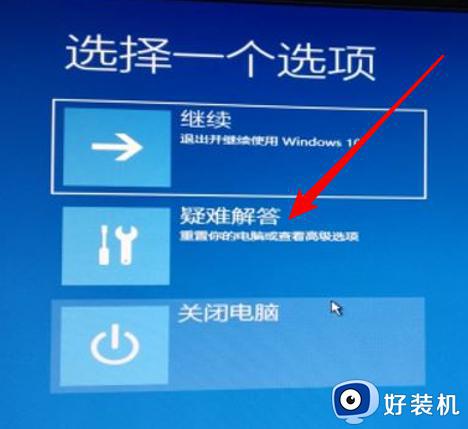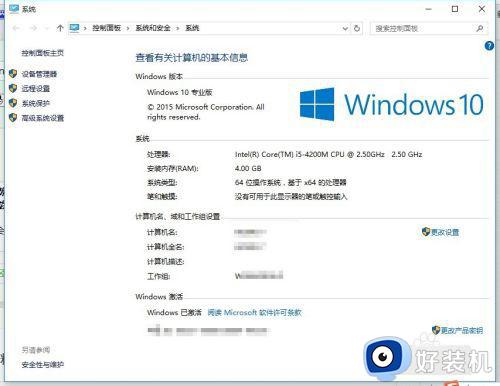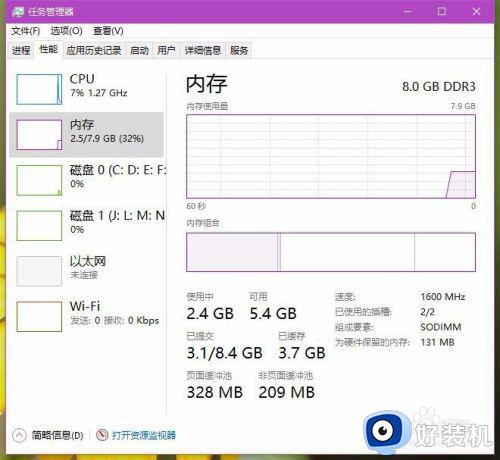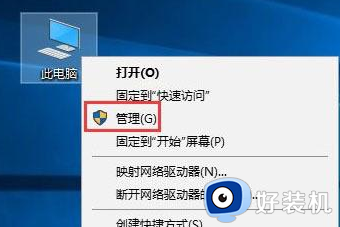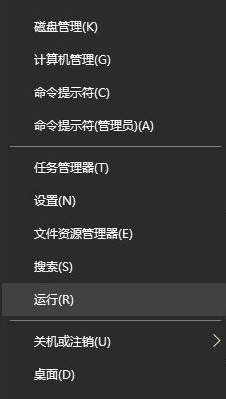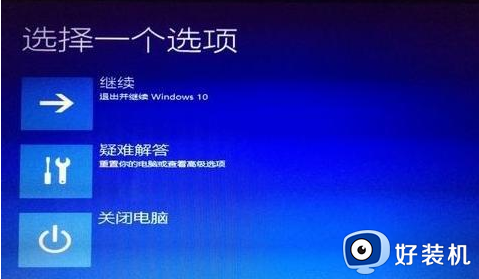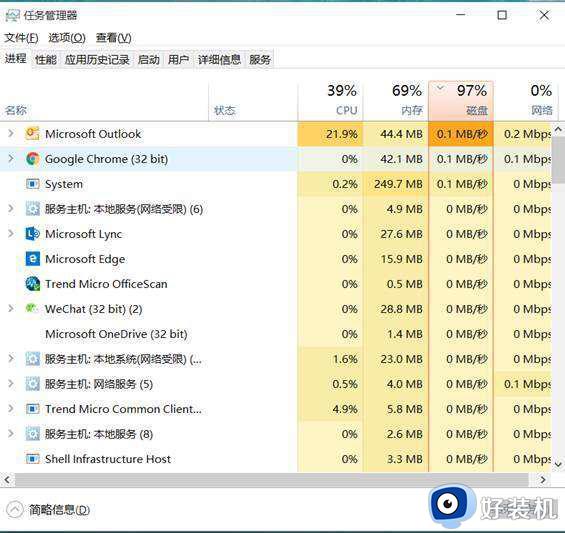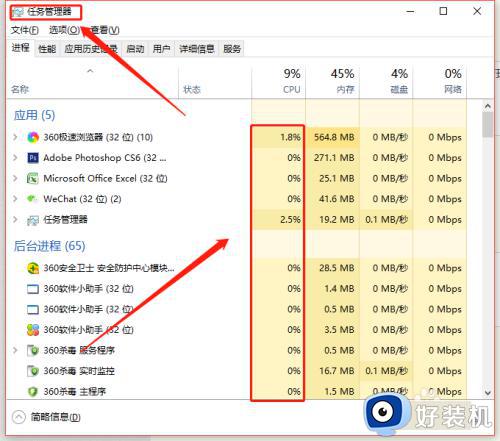win10开机cpu100%怎么回事 win10电脑一开机cpu就占满了如何处理
有不少win10系统用户到本站询问这样一个问题,就是开机之后cpu占用率直接100%,导致电脑一下子就变卡了,许多人不知道该如何下手解决,那么win10开机cpu100%怎么回事呢?原因比较多,有遇到一样情况的话可以跟着一起来学习一下win10电脑一开机cpu就占满了的处理方法吧。
具体解决方法如下:
方法一、
1、首先我们点击“开始菜单”,点击“设置”按钮,如下图所示。
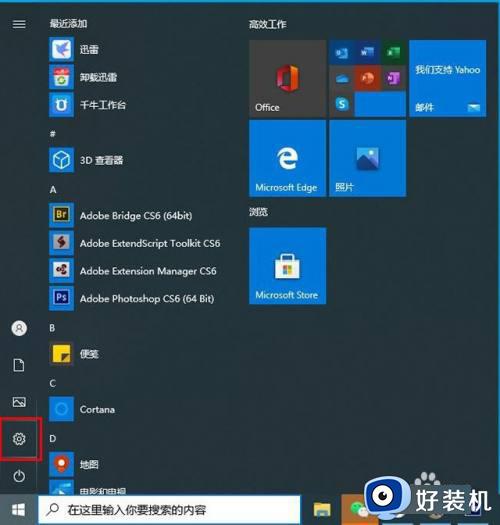
2、在windows设置中,我们点击“设备”,如下图所示。
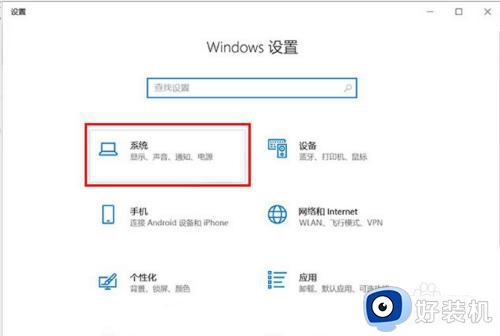
3、点击电源和睡眠选项,我们再点击右侧窗口中的“其他电源设置”,如下图所示。
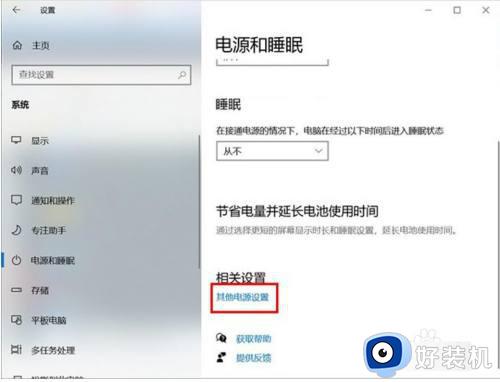
4、在电源选项中,我们点击“更改计划设置”,如下图所示。
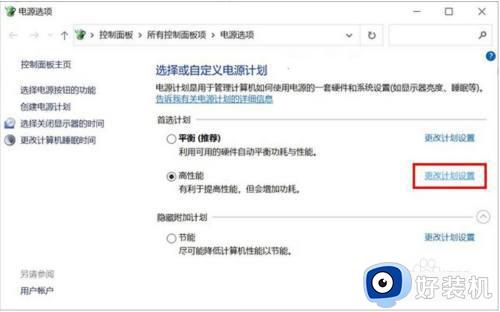
5、我们点击“还原此计划的默认设置”。
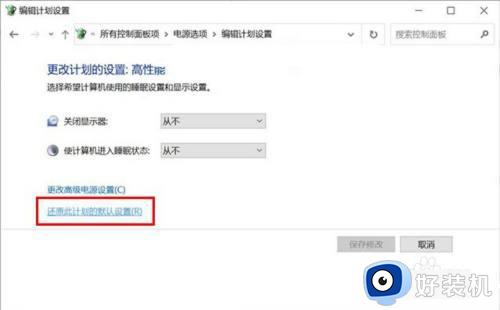
6、提示“你确定要还原此计划的默认设置吗?”,我们点击“是”即可,再去任务管理器看看CPU的情况吧,CPU100%的问题是不是解决了。
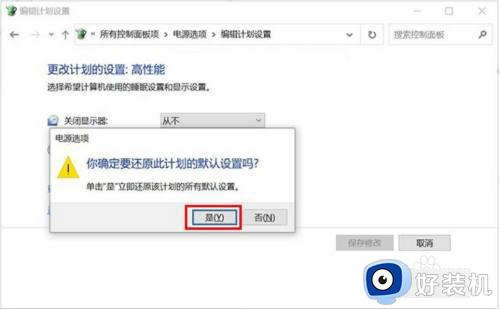
注:如果不行,我们可以换个计划,比如现在是点选的是“高性能”,我们点选“平衡(推荐)”,继续还原此计划的默认设置试试。此外,自己可以尝试更新一下系统与硬件驱动,也有可能是系统BUG或者驱动BUG导致的问题,更不排除某软件BUG出现的问题。
方法二、
1、在键盘同时按下“Win键+R键”组合键,键入cmd回车键确定即可打开命令提示符(或者鼠标右键“开始菜单”,选择“Windows Powershell(管理员)”)。在命令提示符或者Windows Powershell窗口中我们依次分别执行如下两条命令。
PowerCfg /SETACVALUEINDEX SCHEME_CURRENT SUB_PROCESSOR IDLEDISABLE 000
PowerCfg /SETACTIVE SCHEME_CURRENT
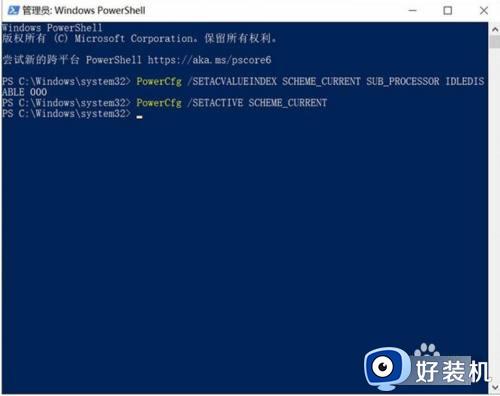
以上给大家介绍的就是win10开机cpu100%的详细解决方法,有遇到一样情况的用户们可以参考上述方法步骤来进行解决,希望帮助到大家。